Facebook: Známi vs Obmedzený

Na Facebooku môžete používať zoznamy priateľov Známi alebo Obmedzený, aby ste zdieľali menej s konkrétnymi osobami.
Facebook Messenger môže niekedy zlyhať pri načítaní obrázkov, GIF a iných multimediálnych súborov. Aplikácia často hovorí, že pri načítavaní mediálneho súboru sa vyskytla chyba. Tento problém sa zvyčajne týka obrázkov, ktoré dostávate od svojich kontaktov. Nižšie sú uvedené účinné tipy na riešenie problémov s vykresľovaním médií v službe Facebook Messenger.
| Riešenie | Popis |
|---|---|
| 1. Reštartujte aplikáciu | Mnoho používateľov potvrdilo, že tento problém vyriešili jednoducho reštartovaním aplikácie. Zatvorte FB Messenger, počkajte päť až desať sekúnd, znova spustite aplikáciu a skontrolujte, či problém prestal. |
| 2. Otvorte Galériu obrázkov |
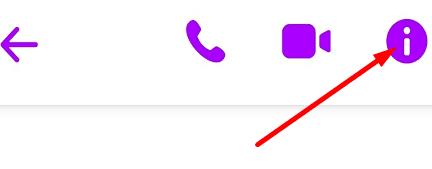 Klepnutím na tlačidlo Informácie (v pravom hornom rohu okna rozhovoru) zobrazíte obrázky, ktoré ste si vymenili s druhou osobou. Týmto spôsobom si môžete pozrieť obrázky hneď po ich prijatí.
Klepnutím na tlačidlo Informácie (v pravom hornom rohu okna rozhovoru) zobrazíte obrázky, ktoré ste si vymenili s druhou osobou. Týmto spôsobom si môžete pozrieť obrázky hneď po ich prijatí.
|
| 3. Použite Messenger Lite |
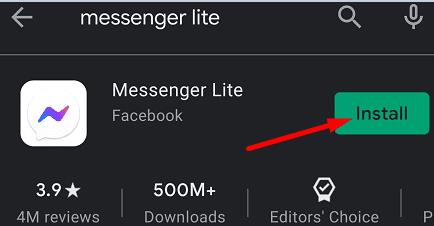 Môžete si stiahnuť Facebook Messenger Lite, skrátenú verziu Messengera, ktorá podporuje iba základné funkcie, čím sa znižujú nároky na šírku pásma.
Môžete si stiahnuť Facebook Messenger Lite, skrátenú verziu Messengera, ktorá podporuje iba základné funkcie, čím sa znižujú nároky na šírku pásma.
|
| 4. Vymažte vyrovnávaciu pamäť a aktualizujte aplikáciu | Ak chcete vymazať vyrovnávaciu pamäť aplikácie Messenger, prejdite do Nastavenia, vyberte Aplikácie, prejdite na Všetky aplikácie a nájdite Messenger. Potom klepnite na Úložisko a stlačte tlačidlo Vymazať vyrovnávaciu pamäť. |
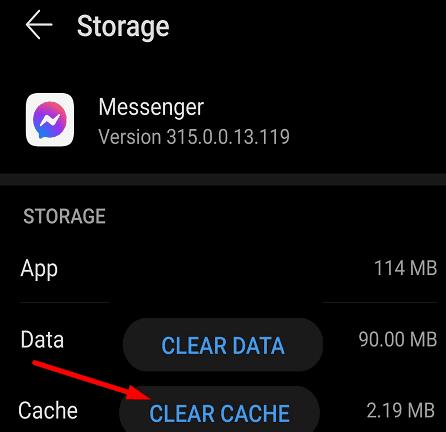
Spustite aplikáciu Obchod Google Play a skontrolujte, či je k dispozícii novšia verzia aplikácie Messenger. Aktuálne aktualizujte aplikáciu a po reštartovaní zariadenia skontrolujte výsledky. Ak problém pretrváva, preinštalujte Messenger.
Ak Facebook Messenger nevykresľuje multimediálne súbory, vyskúšajte reštartovanie aplikácie, vymazanie vyrovnávacej pamäte a kontrolu aktualizácií. Ak problém pretrváva, pozrite sa do Galérie obrázkov, aby ste potvrdili, či sú tam dostupné obrázky. Navyše, skúste prejsť na Facebook Messenger Lite pre lepšiu funkčnosť.
Pomohli vám tieto riešenia vyriešiť problém? Dajte nám vedieť v komentároch nižšie.
Na Facebooku môžete používať zoznamy priateľov Známi alebo Obmedzený, aby ste zdieľali menej s konkrétnymi osobami.
Ak si nie si istý, čo znamenajú zobrazenia, dosah a zapojenie na Facebooku, čítaj ďalej a zisti to. Pozri si toto jednoduché vysvetlenie.
Ak chcete prestať vidieť príspevky zo skupín na Facebooku, prejdite na stránku danej skupiny a kliknite na Viac možností. Potom vyberte možnosť Zrušiť sledovanie skupiny.
Ak chcete požiadať priateľov o odporúčania na konkrétnu činnosť, prejdite na "Čo máte na mysli" a zadajte svoju otázku.
Ak chcete nahlásiť podvodníka na Facebooku, kliknite na Viac možností a vyberte Nájdi podporu alebo nahlás profil. Potom vyplňte formulár na nahlásenie.
Tento návod vám ukáže, ako odstrániť fotografie a videá z Facebooku pomocou počítača, Androidu alebo iOS zariadenia.
Vaši priatelia na Facebooku môžu vidieť všetky komentáre, ktoré píšete na verejných príspevkoch. Komentáre na Facebooku nemajú individuálne nastavenia ochrany súkromia.
Facebook príbehy môžu byť veľmi zábavné. Tu je návod, ako môžete vytvoriť príbeh na svojom zariadení s Androidom a počítači.
Ak narazíte na falošný alebo sklonovaný účet na Facebooku, najlepším krokom je nahlásiť ho spoločnosti Meta.
Môžete pridať viacerých spoluorganizátorov k udalosti na Facebooku. Na to prejdite na nastavenia udalosti a do poľa spoluorganizátora zadajte meno priateľa.
Nie je 100 percentne istý spôsob, ako zistiť, či je niekto na Facebooku skutočne online, keď sa zdá, že je offline.
Na vytvorenie opakujúcich sa udalostí na Facebooku prejdite na svoju stránku a kliknite na Udalosti. Potom pridajte novú udalosť a kliknite na tlačidlo opakujúca sa udalosť.
Blízki priatelia sú ľudia, s ktorými chcete zdieľať všetko. Na druhej strane, známi sú ľudia, s ktorými možno chcete zdieľať menej.
Vedieť, ako zmeniť nastavenia ochrany súkromia na Facebooku na telefóne alebo tablete, uľahčí správu vášho účtu.
Pokúšate sa nahrať fotku alebo video na Facebooku, ale nahrávanie sa zasekne? Zistite, ako odstrániť zaseknuté nahrávania na Facebooku pre Android.
Radi by ste vedeli, ako odstrániť správy Facebook Messenger pre obe strany? Tento článok poskytuje praktické tipy a pokyny, aby ste mohli efektívne spravovať svoje správy.
Zistite, ako získať informácie o tom, kedy ste sa pripojili k Facebooku. Užite si jednoduchý spôsob, ako sledovať svoj účet a ostatných.
Zistite, ako efektívne vyhľadávať priateľov na Facebooku podľa miesta, zamestnania alebo školy. Získajte užitočné tipy na hľadanie vašich známych a spojení.
V tejto príručke vám presne ukážeme, ako môžete Facebooku zablokovať prístup k vašim fotografiám a chrániť vaše súkromie.
Riešite problém Pridať priateľa, ktorý sa nezobrazuje na Facebooku? Prečítajte si našu podrobnú príručku s osvedčenými riešeniami, ktoré skutočne fungujú.
Po rootnutí telefónu s Androidom máte plný prístup k systému a môžete spúšťať mnoho typov aplikácií, ktoré vyžadujú root prístup.
Tlačidlá na vašom telefóne s Androidom neslúžia len na nastavenie hlasitosti alebo prebudenie obrazovky. S niekoľkými jednoduchými úpravami sa môžu stať skratkami na rýchle fotografovanie, preskakovanie skladieb, spúšťanie aplikácií alebo dokonca aktiváciu núdzových funkcií.
Ak ste si nechali notebook v práci a musíte poslať šéfovi urgentnú správu, čo by ste mali urobiť? Použite svoj smartfón. Ešte sofistikovanejšie je premeniť telefón na počítač, aby ste mohli jednoduchšie vykonávať viac úloh naraz.
Android 16 má widgety uzamknutej obrazovky, ktoré vám umožňujú meniť uzamknutú obrazovku podľa vašich predstáv, vďaka čomu je uzamknutá obrazovka oveľa užitočnejšia.
Režim Obraz v obraze v systéme Android vám pomôže zmenšiť video a pozerať ho v režime obraz v obraze, pričom video si môžete pozrieť v inom rozhraní, aby ste mohli robiť iné veci.
Úprava videí v systéme Android bude jednoduchá vďaka najlepším aplikáciám a softvéru na úpravu videa, ktoré uvádzame v tomto článku. Uistite sa, že budete mať krásne, magické a elegantné fotografie, ktoré môžete zdieľať s priateľmi na Facebooku alebo Instagrame.
Android Debug Bridge (ADB) je výkonný a všestranný nástroj, ktorý vám umožňuje robiť veľa vecí, ako je vyhľadávanie protokolov, inštalácia a odinštalovanie aplikácií, prenos súborov, rootovanie a flashovanie vlastných ROM, vytváranie záloh zariadení.
S aplikáciami s automatickým klikaním. Pri hraní hier, používaní aplikácií alebo úloh dostupných na zariadení nebudete musieť robiť veľa.
Aj keď neexistuje žiadne zázračné riešenie, malé zmeny v spôsobe nabíjania, používania a skladovania zariadenia môžu výrazne spomaliť opotrebovanie batérie.
Telefón, ktorý si momentálne veľa ľudí obľúbi, je OnePlus 13, pretože okrem vynikajúceho hardvéru disponuje aj funkciou, ktorá existuje už desaťročia: infračerveným senzorom (IR Blaster).
























